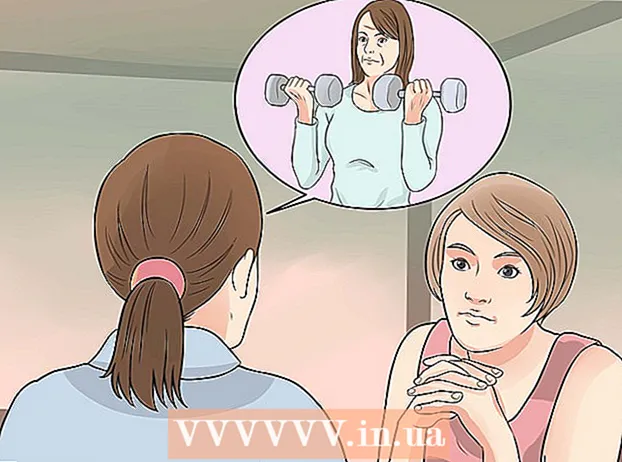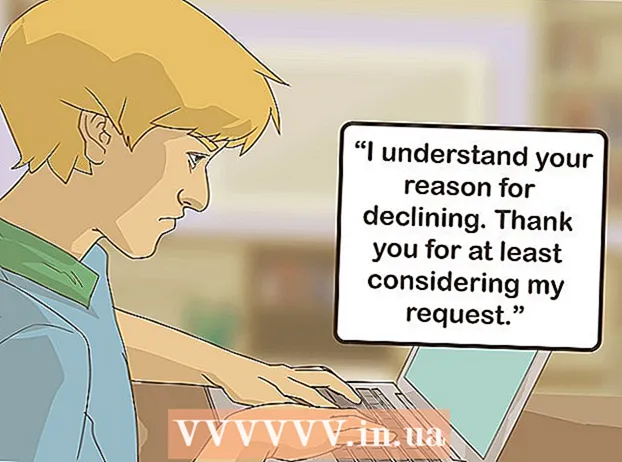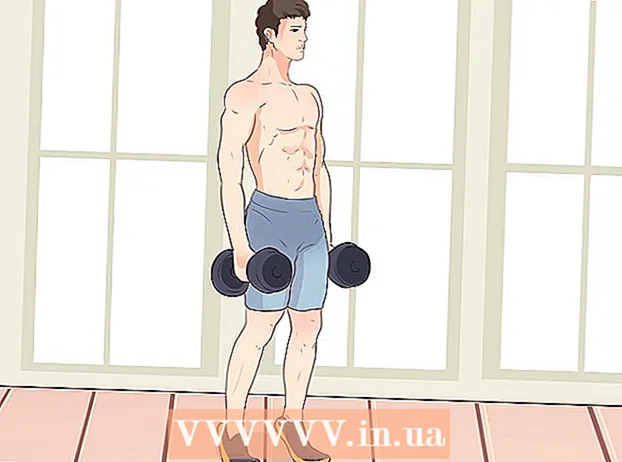Автор:
John Stephens
Дата создания:
22 Январь 2021
Дата обновления:
1 Июль 2024

Содержание
В этой статье wikiHow расскажет, как создавать и добавлять новые адреса электронной почты из Gmail или Yahoo в существующую учетную запись Gmail или Yahoo.
Шаги
Метод 1 из 5. Создайте новый адрес Gmail на компьютере
. Эта стрелка находится справа от адреса электронной почты в верхней части страницы.
(Настройка). Щелкните значок шестеренки на странице уведомлений. Обычно он находится в правом верхнем углу этой страницы.

, Управлять аккаунтами (Управление учетной записью), хорошо Добавить аккаунт и войдите в свою новую учетную запись. рекламное объявление
Метод 4 из 5. Создайте новый адрес электронной почты Yahoo на компьютере.
(Развернуть) справа от «Псевдоним электронной почты» (дополнительный адрес электронной почты). Этот элемент находится посередине страницы.

Нажмите добавлять (Больше). Это зеленая кнопка под разделом «Псевдоним электронной почты». В правой части страницы появится текстовое поле.
Введите ваш адрес электронной почты. Введите адрес электронной почты, который вы хотите использовать в качестве добавленного адреса электронной почты Yahoo.
Нажмите Настроить (Установить). Эта кнопка находится под текстовым полем. Дополнительный адрес электронной почты будет создан и добавлен в ваш почтовый ящик. Все электронные письма, отправленные на этот адрес электронной почты, будут отображаться в основном почтовом ящике.
- Если этот адрес уже используется, вам будет предложено выбрать другой адрес электронной почты.
Метод 5 из 5. Создайте новый адрес электронной почты Yahoo на телефоне.
Откройте Yahoo Mail. Щелкните значок приложения Yahoo Mail. Это фиолетовая коробка с белым конвертом с надписью «Yahoo!». на.
- Если вы еще не вошли в систему, введите свой адрес электронной почты и пароль, затем нажмите войти в систему (Авторизоваться).
Нажмите ☰. Эта кнопка расположена в верхнем левом углу экрана.
Нажмите Управлять аккаунтами (Управление аккаунтом). Эта опция находится в верхней части меню.
Нажмите + Добавить учетную запись (Больше аккаунта). Эта опция находится под вашим основным именем учетной записи.
Нажмите зарегистрироваться (Регистрация). Эта ссылка находится внизу экрана.
Введите информацию о новой учетной записи. Вам нужно будет заполнить следующую информацию в полях, доступных на странице:
- Имя и фамилия
- Новый E-mail адрес
- Новый пароль электронной почты
- телефонный номер
- Дата рождения
- Пол (опционально)
Нажмите tiếp tục (Продолжить) внизу экрана.
Нажмите Напишите мне ключ учетной записи (Напишите мне, чтобы заблокировать учетную запись). На этом этапе Yahoo отправит сообщение на номер телефона, указанный для аутентификации вашей учетной записи.
- Вы также можете выбрать Позвони мне с ключом учетной записи (Позвоните мне с уведомлением о блокировке учетной записи), если вы не можете получать сообщения.
Откройте сообщение от Yahoo. Он должен быть в приложении «Сообщения» вашего телефона: это сообщение с шестизначным номером телефона, в котором говорится: «Это ключ вашей учетной записи Yahoo».
- Убедитесь, что приложение Yahoo не закрыто во время работы.
Введите ваш код. Вы введете 5-значный код в текстовое поле в центре экрана.
Нажмите Проверить (Аутентификация) внизу экрана. Если введенный вами код совпадает с кодом, отправленным Yahoo, ваша учетная запись будет создана.
Нажмите Давайте начнем (Приступайте к работе) для переноса в вашу учетную запись. Теперь у вас есть новый адрес электронной почты Yahoo в дополнение к вашему основному. рекламное объявление
Совет
- В Yahoo вы также можете создать адреса электронной почты один (несколько) раз. Вы можете использовать их для подписки на информационные бюллетени или что-то в этом роде и удалять их, когда они больше не нужны.
Предупреждение
- Если вы используете общий телефон или компьютер, не забудьте выйти из своей учетной записи Gmail после завершения операции.